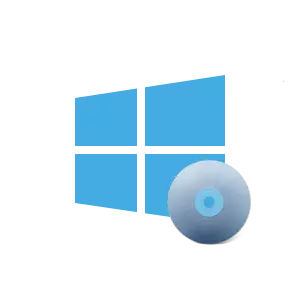
बूट डिस्क (स्थापना डिस्क) एक वाहक है जिसमें ऑपरेटिंग सिस्टम और लोडर स्थापित करने के लिए उपयोग की जाने वाली फ़ाइलें शामिल हैं, वास्तव में, स्थापना प्रक्रिया होती है। फिलहाल विंडोज 10 के लिए इंस्टॉलेशन मीडिया सहित बूट डिस्क बनाने के कई विविध तरीके हैं।
विंडोज 10 के साथ बूट डिस्क बनाने के तरीके
इसलिए, आप विशेष कार्यक्रमों और उपयोगिताओं (भुगतान और मुफ्त) दोनों का उपयोग करके विंडोज 10 के लिए एक स्थापना डिस्क बना सकते हैं और ऑपरेटिंग सिस्टम के अंतर्निहित उपकरणों का उपयोग कर सकते हैं। उनमें से सबसे सरल और सबसे सुविधाजनक पर विचार करें।विधि 1: imgburn
Imgburn का उपयोग करके एक इंस्टॉलेशन डिस्क बनाने के लिए यह आसान है - एक छोटा सा मुफ्त प्रोग्राम, जिसमें शस्त्रागार में डिस्क जलने के लिए सभी आवश्यक उपकरण हैं। Imgburn में विंडोज 10 के साथ बूट डिस्क रिकॉर्ड करने के लिए चरणबद्ध गाइड इस तरह दिखता है।
- आधिकारिक साइट से imgburn डाउनलोड करें और इस ऐप को इंस्टॉल करें।
- कार्यक्रम के मुख्य मेनू में, "डिस्क पर छवि फ़ाइल लिखें" का चयन करें।
- "स्रोत" खंड में, विंडोज 10 की पहले डाउनलोड की गई लाइसेंस प्राप्त छवि के पथ को निर्दिष्ट करें।
- ड्राइव में एक खाली डिस्क डालें। सुनिश्चित करें कि प्रोग्राम इसे "गंतव्य" खंड में देखता है।
- रिकॉर्ड आइकन पर क्लिक करें।
- जलती हुई प्रक्रिया पूरी होने तक प्रतीक्षा करें।

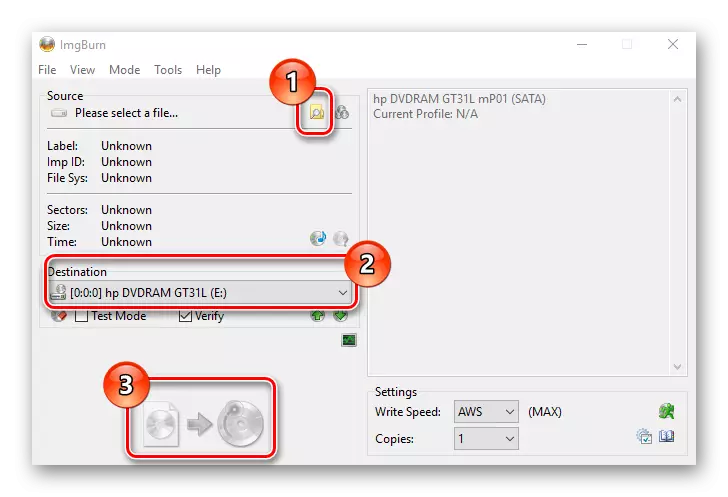
विधि 2: उपयोगिता मीडिया निर्माण उपकरण
बस और आसानी से माइक्रोसॉफ्ट - मीडिया निर्माण उपकरण उपयोगिता का उपयोग कर एक बूट डिस्क बनाएं। इस एप्लिकेशन का मुख्य लाभ यह है कि उपयोगकर्ता को ऑपरेटिंग सिस्टम की छवि डाउनलोड करने की आवश्यकता नहीं है, क्योंकि यदि आप इंटरनेट से कनेक्ट होते हैं तो यह सर्वर से स्वचालित रूप से कस जाएगा। तो, इस तरह से एक इंस्टॉलेशन डीवीडी वाहक बनाने के लिए आपको ऐसे कार्यों को करने की आवश्यकता है।
- आधिकारिक साइट से मीडिया निर्माण उपकरण उपयोगिता डाउनलोड करें और इसे व्यवस्थापक के नाम पर चलाएं।
- बूट डिस्क बनाने की तैयारी की प्रतीक्षा करें।
- लाइसेंस अनुबंध विंडो में "स्वीकार करें" बटन पर क्लिक करें।
- "किसी अन्य कंप्यूटर के लिए इंस्टॉलेशन मीडिया बनाएं" का चयन करें और अगले बटन पर क्लिक करें।
- अगली विंडो में, "आईएसओ फ़ाइल" का चयन करें।
- "भाषा का चयन करें, आर्किटेक्चर और रिलीज" विंडो में, डिफ़ॉल्ट मानों की जांच करें और अगले बटन पर क्लिक करें।
- कहीं भी आईएसओ फ़ाइल सहेजें।
- अगली विंडो में, "रिकॉर्ड" बटन पर क्लिक करें और प्रक्रिया के अंत की प्रतीक्षा करें।





विधि 3: बूट डिस्क बनाने के लिए पूर्णकालिक तरीके
विंडोज ऑपरेटिंग सिस्टम टूल प्रदान करता है जो आपको अतिरिक्त प्रोग्राम इंस्टॉल किए बिना इंस्टॉलेशन डिस्क बनाने की अनुमति देता है। इस तरह से बूट डिस्क बनाने के लिए, इन चरणों का पालन करें।
- डाउनलोड किए गए विंडोज 10 के साथ कैटलॉग पर जाएं।
- छवि पर राइट-क्लिक करें और "भेजें" का चयन करें, और फिर ड्राइव का चयन करें।
- रिकॉर्ड बटन पर क्लिक करें और प्रक्रिया के अंत की प्रतीक्षा करें।
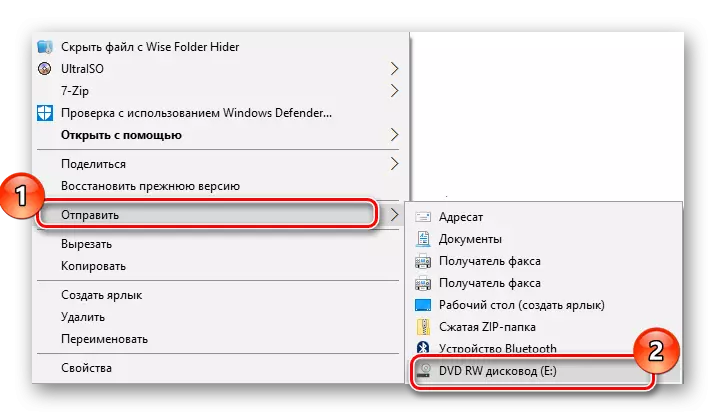
यह उल्लेखनीय है कि यदि रिकॉर्ड डिस्क उपयुक्त नहीं है या आपने गलत तरीके से ड्राइव ड्राइव को चुना है तो इस त्रुटि की रिपोर्ट करेगा। इसके अलावा एक आम त्रुटि यह है कि उपयोगकर्ता सिस्टम की बूट छवि को एक नियमित फ़ाइल के रूप में एक स्वच्छ ड्राइव पर कॉपी करते हैं।
बूट ड्राइव बनाने के लिए बहुत सारे कार्यक्रम हैं, इसलिए मैन्युअल का उपयोग करने वाले सबसे अनुभवहीन उपयोगकर्ता भी मिनटों में इंस्टॉलेशन डिस्क बना सकते हैं।
